
Il nuovissimo LG G3 è pieno zeppo di funzioni impressionanti, messa a fuoco automatica laser per la fotocamera, opzioni avanzate o personalizzazione e molto altro, ma ci sono alcune altre opzioni che Google sceglie di nascondere all'utente medio.
Gli sviluppatori e gli appassionati che desiderano controllare ulteriori aspetti del loro nuovo LG G3, modificare le impostazioni o abilitare il debug USB per le funzioni avanzate dovranno abilitare il menu degli sviluppatori nascosti nelle impostazioni. Le normali impostazioni per le attività quotidiane e per gli utenti principianti sono facili da trovare e controllare, ma Google ha iniziato a nascondere il menu avanzato degli sviluppatori con Android 4.2 Jelly Bean.
Leggi: 10 migliori casi di LG G3
Che tu sia un acquirente che cerca di diventare uno sviluppatore o che desideri installare software o ROM di terze parti e semplicemente hackerare e pasticciare con il tuo nuovo LG G3, dovrai iniziare a sbloccare il menu dello sviluppatore. In realtà è abbastanza semplice e richiede solo 5-6 tocchi dello schermo, quindi leggi le istruzioni complete e la ripartizione visiva.

Quasi tutti i nuovi dispositivi con Android 4.2 Jelly Bean e versioni successive, incluso il Nexus 5 di Google, devono eseguire i seguenti passaggi prima che i proprietari possano accedere a questo menu avanzato e nascosto. È un approccio piuttosto unico da parte di Google, ma il sistema in vigore richiede essenzialmente che un utente tocchi una determinata area all'interno del menu delle impostazioni "su di me" per 4-6 volte per sbloccare completamente questo menu nascosto.
Leggi: Come ottenere uno screenshot su LG G3
Ora, prima di iniziare, questo intero menu è destinato agli utenti esperti e la modifica di alcune impostazioni o controlli può alterare in modo significativo l'esperienza sul nuovo LG G3. E non intendiamo in senso positivo. Mentre ci sono alcune impostazioni necessarie nascoste qui gli utenti medi vorranno accedere, la maggior parte di questa roba è per gli sviluppatori o quelli che modificano il loro smartphone. Detto questo, continua a leggere per le istruzioni rapide.
Istruzioni
Sono necessari solo pochi passaggi, tutti estremamente facili da completare. Ti consigliamo di seguire le regole minime descritte di seguito per il passaggio per ottenere queste opzioni prontamente disponibili.
Per iniziare, accedi al menu delle impostazioni dell'LG G3 trovando l'icona a forma di ingranaggio nella barra delle applicazioni o scorrendo verso il basso la barra di notifica dalla parte superiore dello schermo e toccando la stessa icona a forma di ingranaggio in alto a destra del grande display G3. Da qui procederai a seguire i passaggi seguenti mostrati negli screenshot.
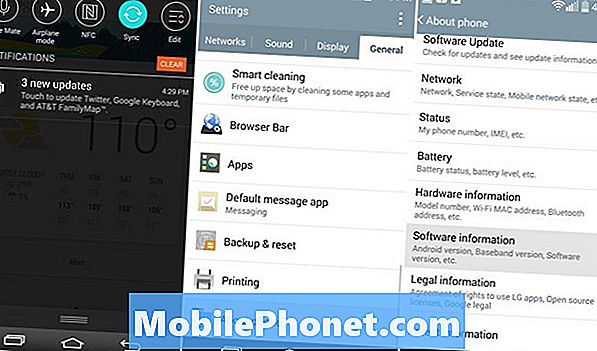
Una volta entrati nelle impostazioni, toccherete l'ultima colonna in alto con la dicitura "General" come mostrato nell'immagine sopra e scorrete fino alla sezione "about me" del vostro smartphone. (Promemoria: questo stesso processo funziona su tutti i dispositivi Android 4.2 e superiori)
Una volta entrato nel menu delle impostazioni su di me, dovrai scorrere verso il basso e selezionare (o toccare) le opzioni "informazioni sul software". Da qui vedrai la versione per Android del tuo dispositivo, le informazioni in banda base, i dettagli del kernel, il numero di build e la versione del software. Questo è tutto piuttosto noioso, ma il secondo all'ultima opzione chiamata "Numero di build" è ciò che devi toccare.
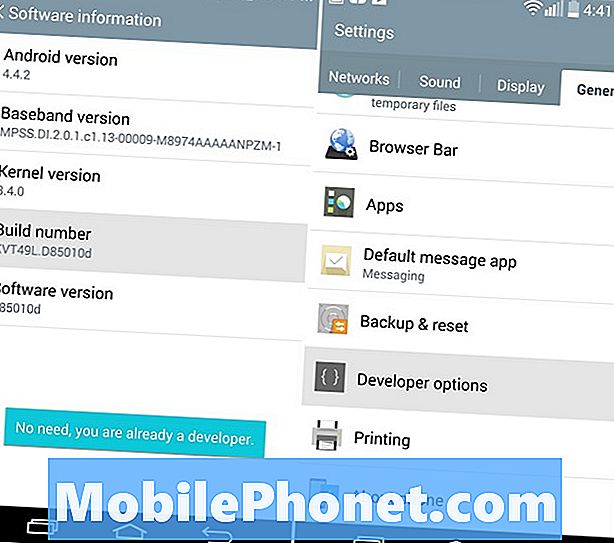
Da qui basta toccare rapidamente "Build number" 6-7 volte e sbloccherà il menu dello sviluppatore. Dopo pochi tocchi ti verrà chiesto sullo schermo che sei a pochi passi, tocca ancora un paio di volte e il gioco è fatto. È così facile, e vedrai arrivare un popup blu-ciano che ti dice che sei diventato uno sviluppatore. L'ho già fatto, quindi mi dice che sono già uno sviluppatore.
Mentre siamo qui, abbiamo un suggerimento per l'utente medio. Coloro che non sono appassionati di Android apprezzeranno l'uovo di Pasqua nascosto che è anche in questo menu fornito da Google. Vai avanti e fai lo stesso tocco multiplo sulla versione Android per divertirti. Quindi apparirà un grande K (per KitKat), premi a lungo la K che appare e goditi l'Android 4.4 KitKat Easter Egg. Puoi premere a lungo ancora per un mosaico di tutte le versioni di Android. Abbastanza pulito, giusto? Sono le piccole cose che rendono Android fantastico.
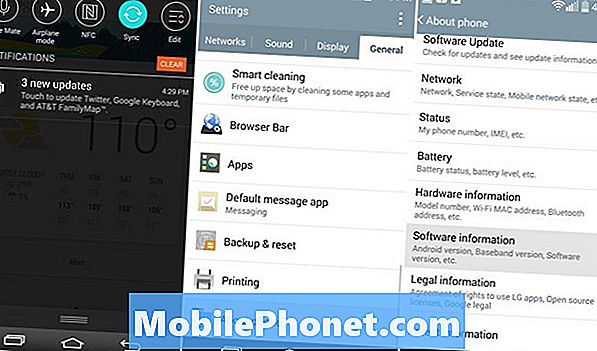
A parte KitKat Easter Egg, gli utenti vorranno tornare al menu delle impostazioni originali da cui abbiamo iniziato. Torna alle impostazioni, tocca la colonna "Generale" e in basso è apparso un nuovo menu chiamato "Opzioni sviluppatore". Qui è dove troverai tonnellate di controlli avanzati.
Da qui ci sono opzioni per mantenere lo schermo sveglio durante la ricarica, il debug USB, i controlli Bluetooth, consentire posizioni simulate, eseguire il debug di app specifiche, mostrare tocchi dello schermo e un sacco di altri piccoli controlli e impostazioni avanzate. Di nuovo, la maggior parte di questi sono per sviluppatori e non sono necessari per l'utente medio. Così spiegando perché sono nascosti.
Dovresti farlo?
L'abilitazione del menu delle opzioni di sviluppo nascosto in Android è completamente a carico dell'utente finale e non causerà alcun problema o danno al tuo nuovo LG G3. La maggior parte delle opzioni incluse sono nascoste da Google per un motivo, ma coloro che cercano di hackerare il loro dispositivo dovranno accedere ad alcune di queste impostazioni.
Questo piccolo trucco non è per l'utente medio, perché la maggior parte delle impostazioni qui sono solo per cose avanzate, ma alcuni potrebbero aver bisogno di farlo. Questo è tutto per l'utente finale, quindi procedi con cautela e non rovinare le impostazioni se non sai cosa fanno. Detto questo, provalo oggi e inizia a hackerare o modificare quel nuovissimo LG G3.


